Как удобно записывать мысли на ходу с помощью диктофона на iPhone?
В ежедневной суете дней часто забываются мысли, которые появляются в голове. Благодаря программе «Диктофон» на iPhone вы сможете зафиксировать свои идеи и не забыть ничего важного. С выходом iOS 12 приложение «Диктофон» было доработано. Теперь есть возможность управлять им с помощью голосовых команд или настроить быстрый доступ.
Как добавить диктофон в «Пункт управления».
Для того, чтобы не искать программу в меню добавьте её в «Пункт управления». После этого запускать приложение станет намного удобнее. Для этого:
- Зайдите в настройки вашего смартфона.
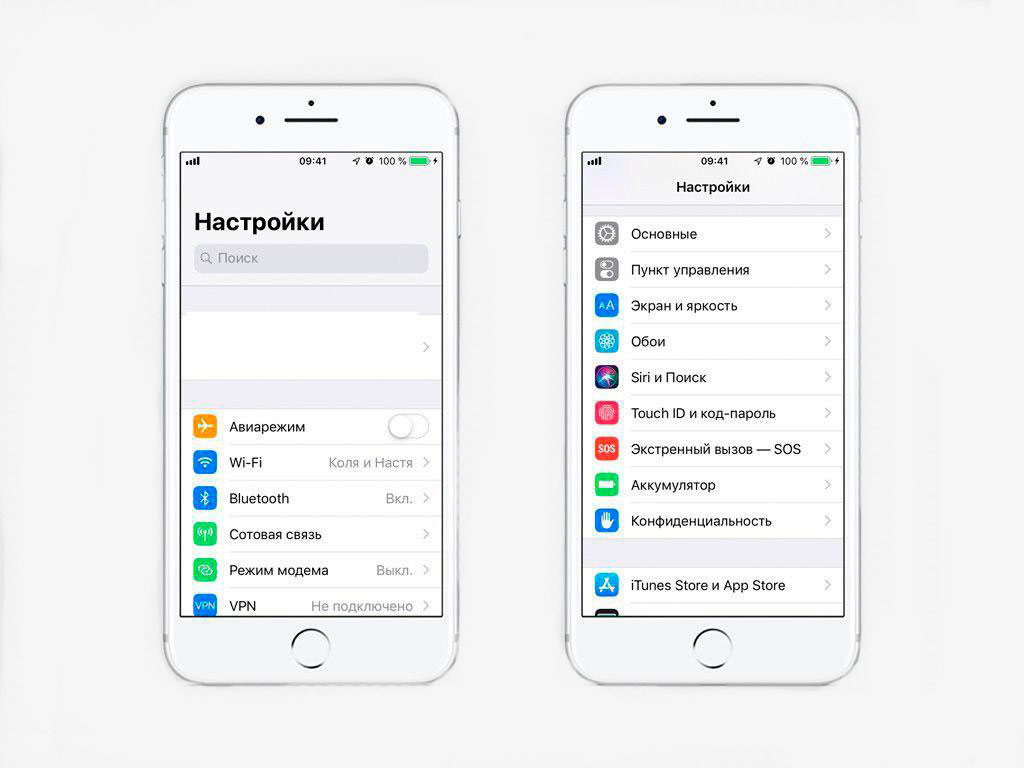
- Запустите раздел «Пункт управления».
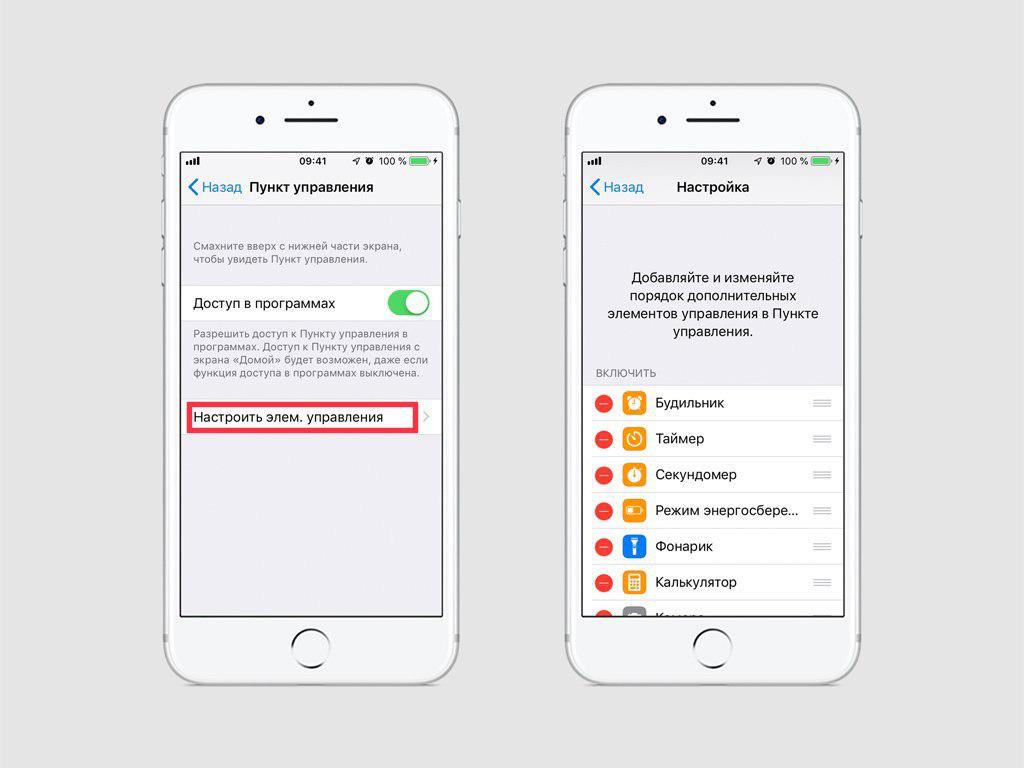
- Нажмите «Настройки элементов управления».
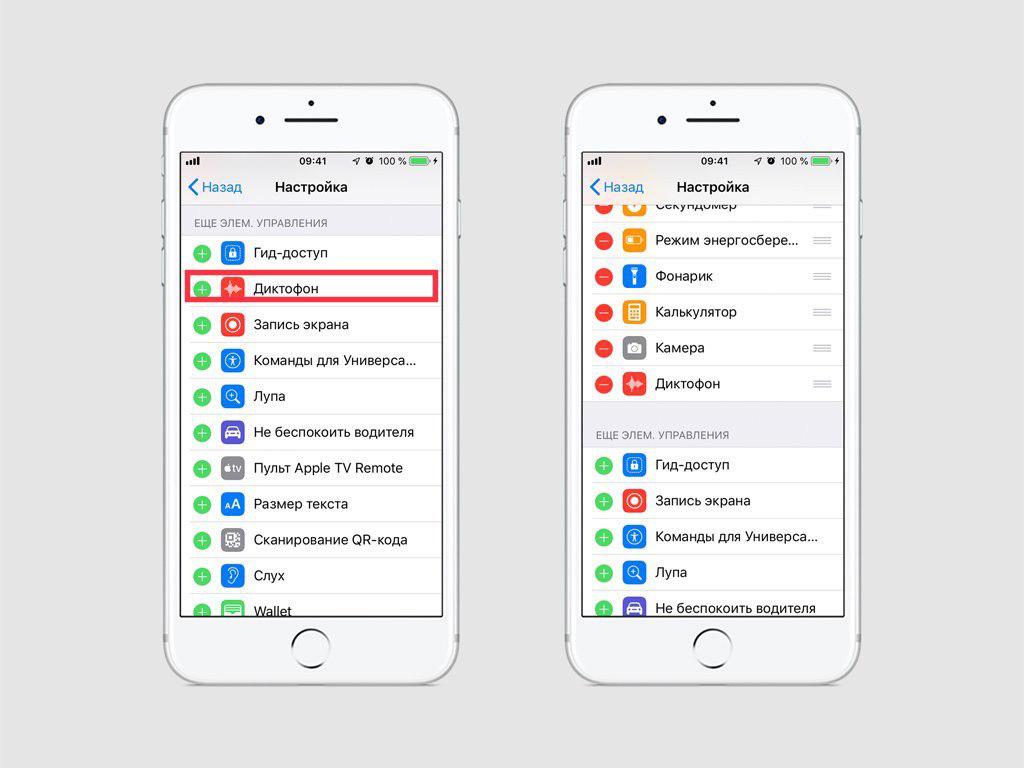
- Найдите диктофон и нажмите «+» для добавления его в «Пункт управления».
Теперь вы сможете запустить приложение даже на заблокированном экране. Вам потребуется просто свайпнуть снизу вверх, если у вас смартфон с кнопкой «Домой» или свайпнуть сверху вниз, если у вас безрамочный iPhone, и перед вами откроется всплывающее меню. В нём выберите «Диктофон» и начните работать с программой. Вы можете надиктовать всё, что хотите не забыть. После записи можно её дублировать, редактировать или делиться. Нажав на кнопку «Поделиться», аудиозапись можно отправить другим пользователям или сохранить в файлы, чтобы точно её не потерять.
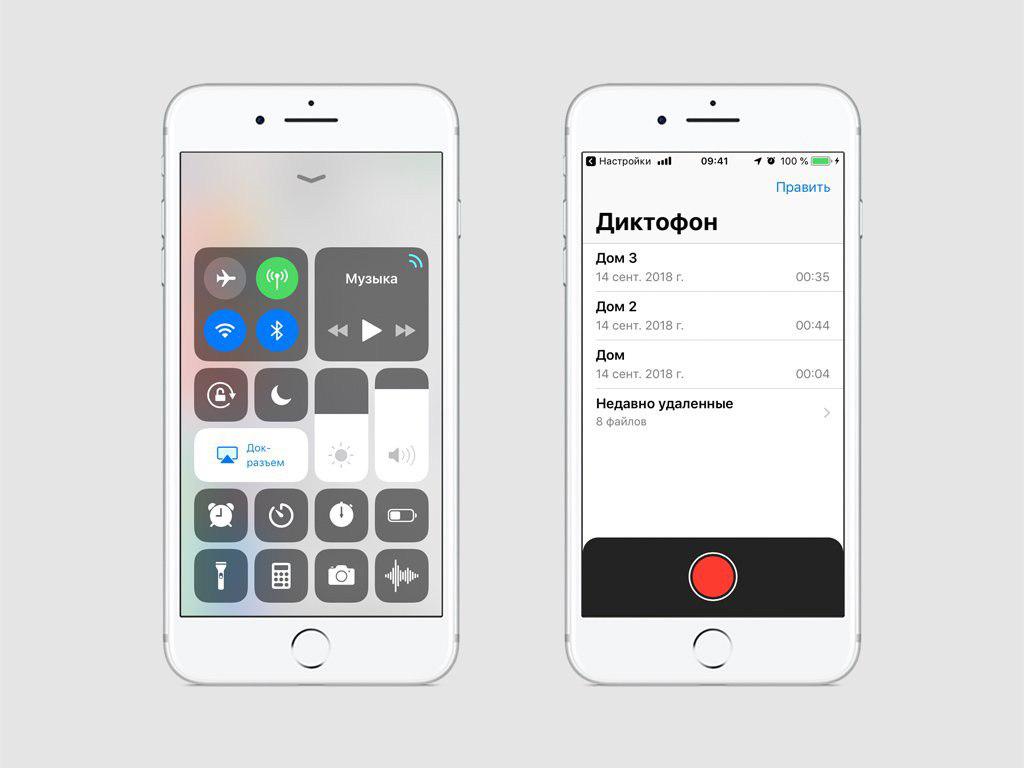
Запуск «Диктофона» с помощью голосовых команд.
Если запуск диктофона через «Пункт управления» вам показался долгим, то есть более быстрый вариант.
- Зайдите в настройки вашего устройства и выберите «Диктофон».
- Нажмите на графу «Siri и поиск».
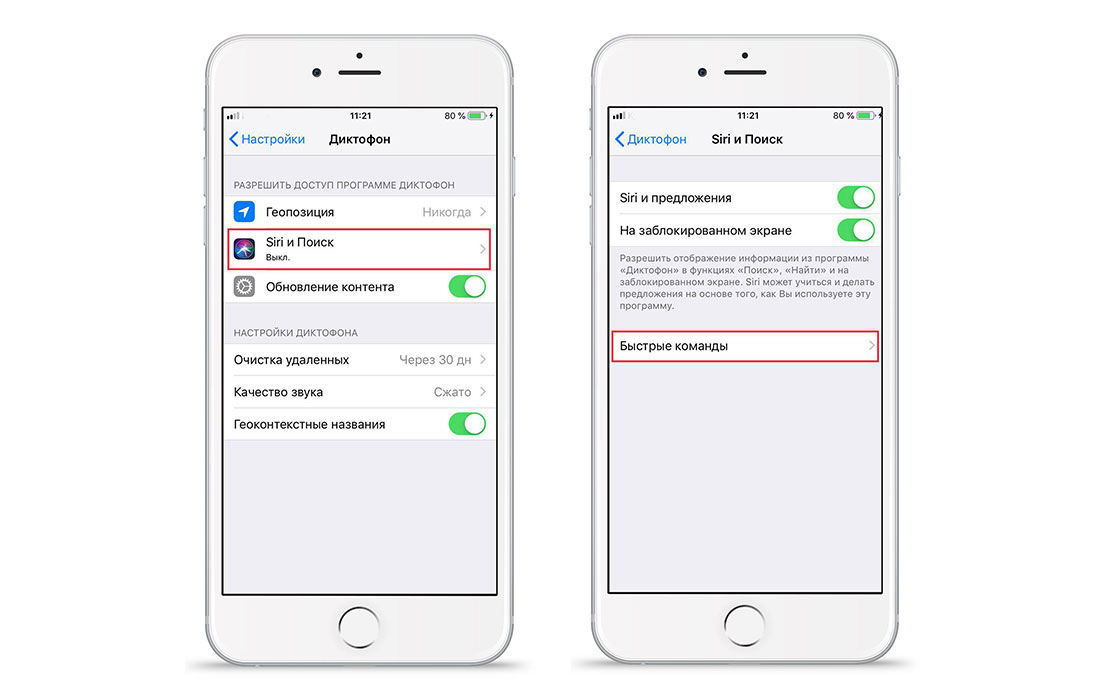
- Выберите пункт «Быстрые команды».
В этом меню вы можете настроить команды, благодаря которым открыть программу можно будет голосом. Добавьте короткие фразы в данном пункте меню и записывайте свои мысли на устройство в несколько раз быстрее. Например, нажмите на «Создать новую голосовую запись» и добавьте вместо этой фразы свою. Например, произнесите «Создать мысль» и теперь, после того, как вы будете говорить «Создать мысль», голосовой ассистент Siri будет открывать приложение «Диктофон».
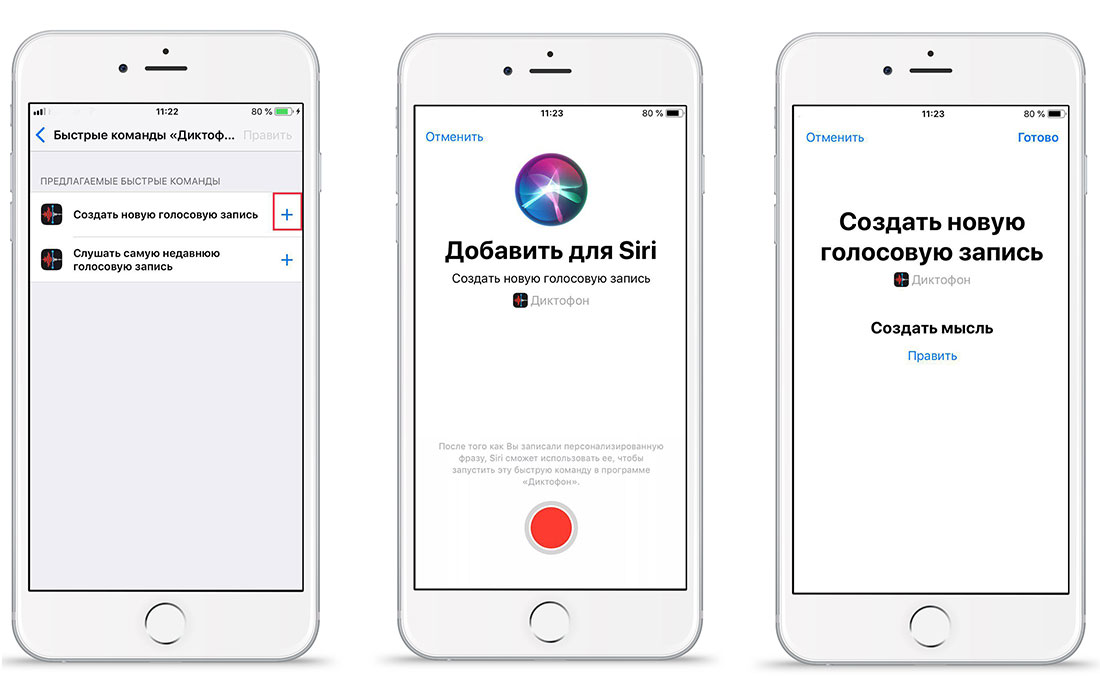
Автоматическое удаление неактуальных голосовых заметок.
В прошивке iOS 12 приложение «Диктофон» получило синхронизацию с iCloud и обновлённый интерфейс. Оно превратилось в хранилище голосовых файлов, которые занимают память смартфона. Для того, чтобы освободить память iPhone, можно удалять неактуальные аудиофайлы.
- Зайдите в «Настройки» и перейдите в пункт «Диктофон».

- Нажмите «Очистка удалённых».
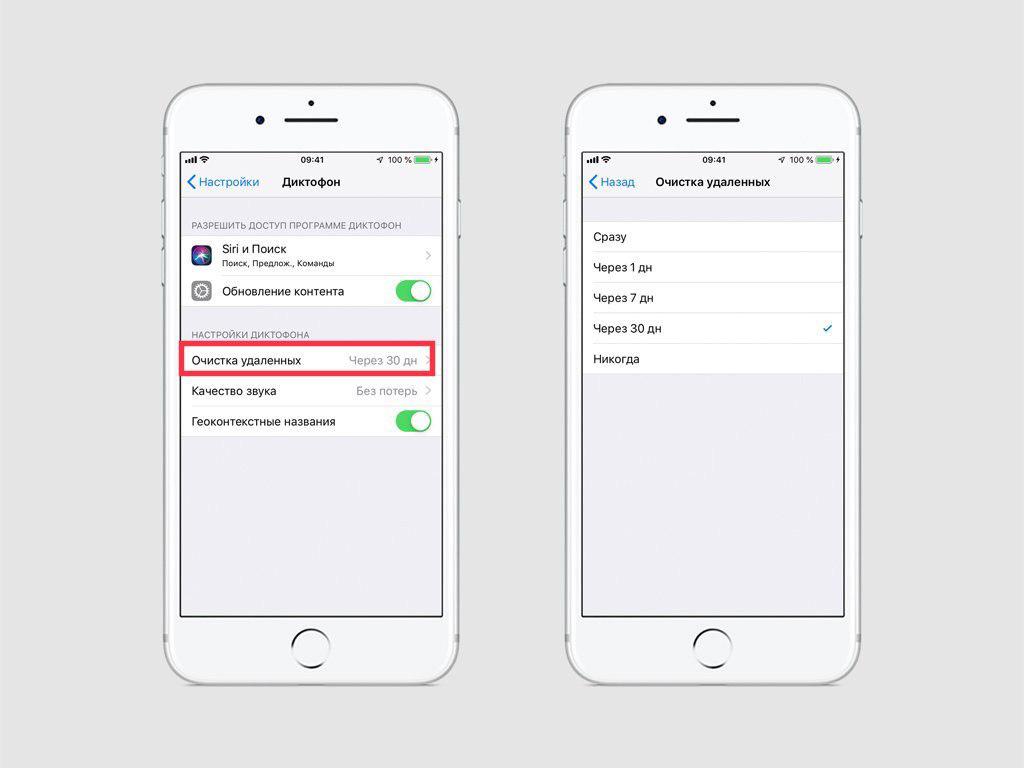
- Определитесь со сроком автоматической очистки удалённых голосовых заметок: сразу, никогда, через 1 день, через 7 дней, через 30 дней и никогда.
Через выбранное вами время будут удалены записи, находящиеся в каталоге «Недавно удалённые». В пункте меню «Недавно удалённые» вы сможете восстановить случайно удалённые файлы, нажав кнопку «Править».
30-секундная запись в максимальном качестве в среднем занимает около 15-20 Мбайт, в сжатом — до 5 Мб. 100-200 аудиофайлов могут отнять до 4 ГБ и больше места в памяти iPhone.
Чтобы актуальные голосовые заметки занимали меньше места в хранилище, выберите вариант «Сжато» в меню «Настройки» > «Диктофон» > «Качество звука». Для записи своей речи этого будет достаточно.
Настройка качества записей в приложении «Диктофон».
Если вы используете программу «Диктофон» не только для записи своей речи, но и для сохранения лекций или музыкальных произведений, то важно, чтобы качество звука было на высоте. Эту опцию вы можете настроить. Для этого:
- Зайдите в «Настройки» и «Диктофон».
- Кликните на «Качество звука».
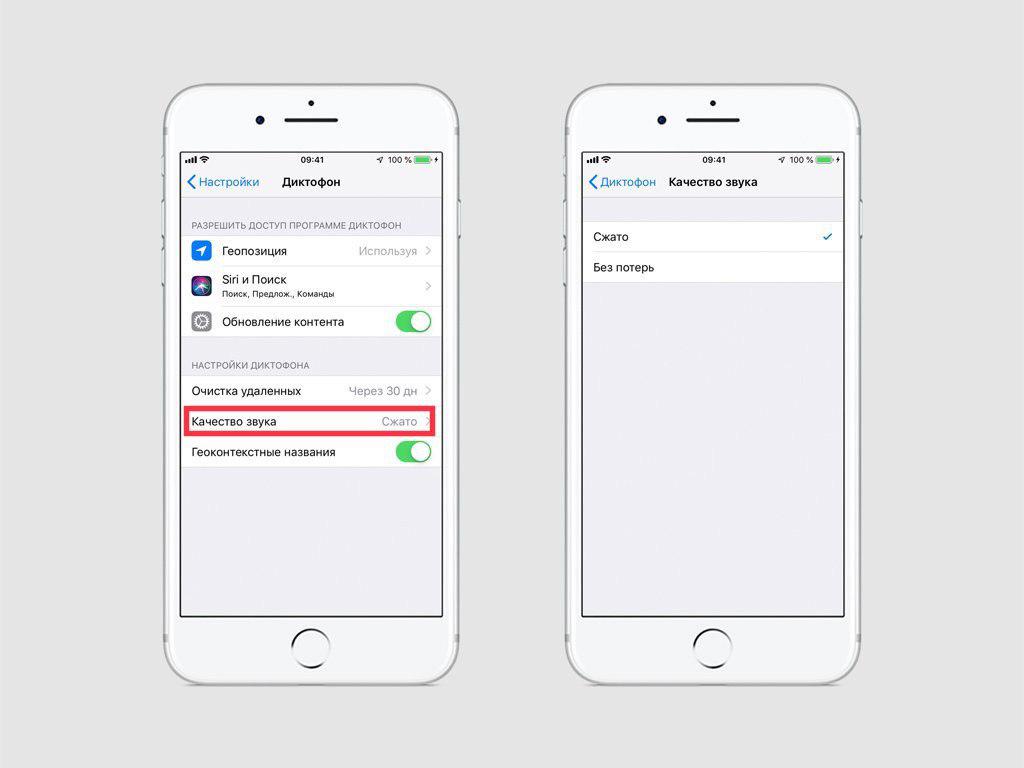
- Выберите вариант «Без потерь».
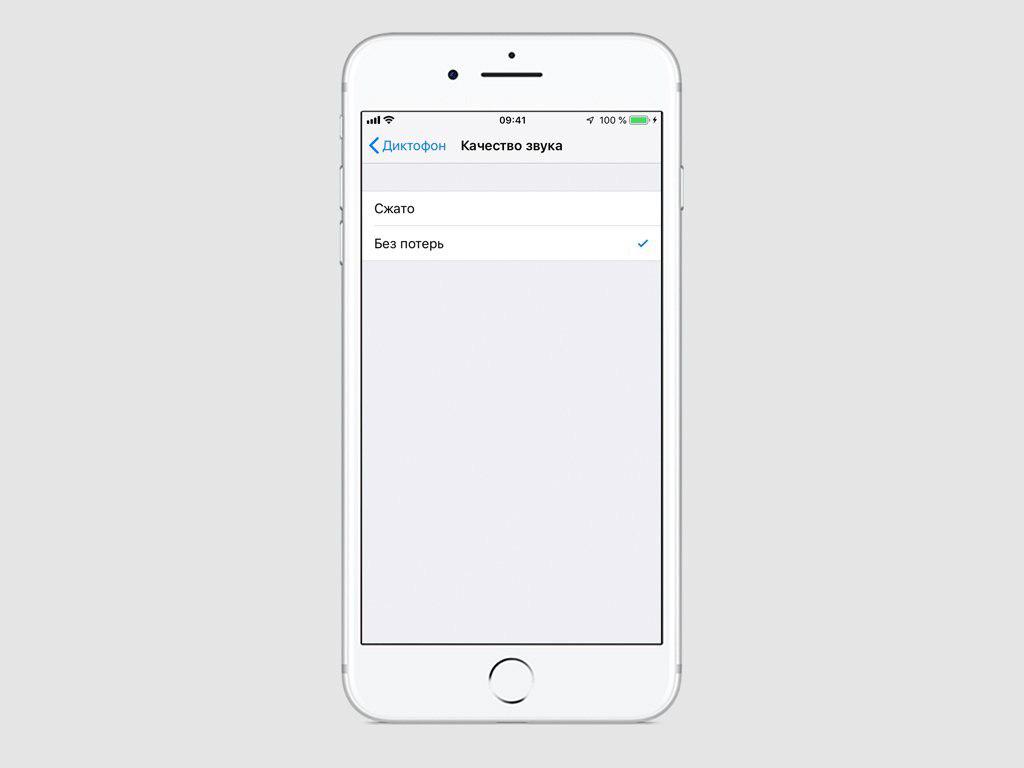
Теперь аудиофайлы будут создаваться в максимальном качестве. Это позволит вам записывать лекции, подкасты или музыку на записывающее устройство без помех. Если вы хотите сохранить память на вашем смартфоне и записываете в приложении только свои мысли, то можно вернуться в «Настройки» и выбрать опцию «Сжато», чтобы аудиофайлы записывались в среднем качестве. Его будет достаточно при записи своего голоса.
Добавьте приложение «Диктофон» в «Пункт меню» или настройте для него голосовые команды Siri, чтобы записывать все свои мысли и идеи. Благодаря диктофону вы не будете забывать что-то важное и сможете всегда быстро зафиксировать необходимую информацию.
Если у Вас остались вопросы, или хотите получить более подробные консультации:
Мы в социальных сетях:
Поделиться:
Актуальные материалы
- С Новым годом от MacTime: график работы в праздничные дни
- Почему iPhone 16 Pro и Pro Max не становятся дешевле после выхода iPhone 17 Pro
- Почему iPhone стоит столько, сколько стоит — и когда покупать выгоднее всего?
- Как сохранить визитку MacTime в контактах iPhone
- Почему замена аккумулятора в AirPods 2 — это не просто «вскрыть и поменять»





